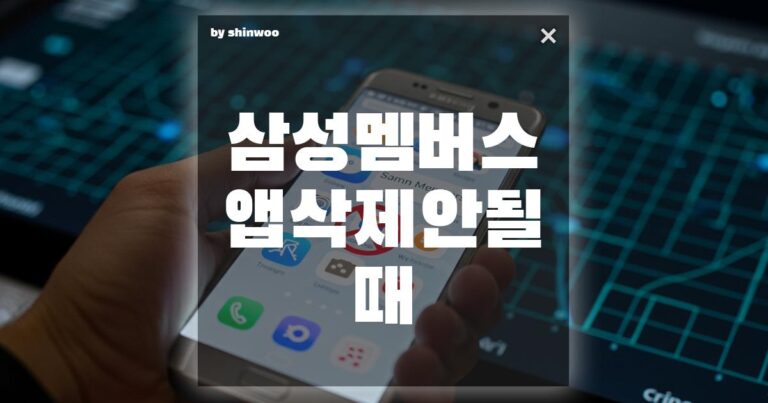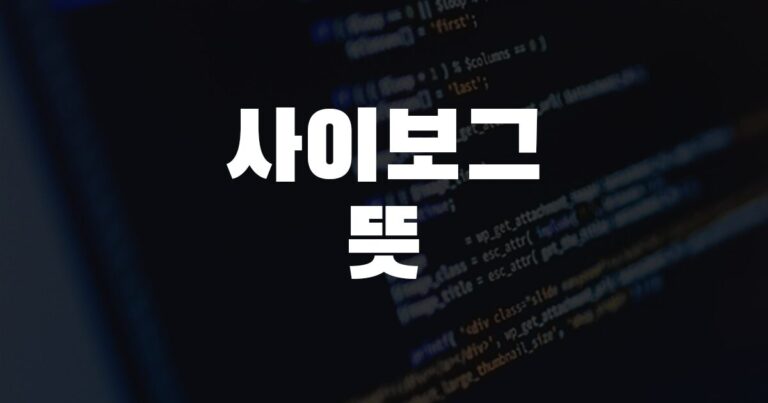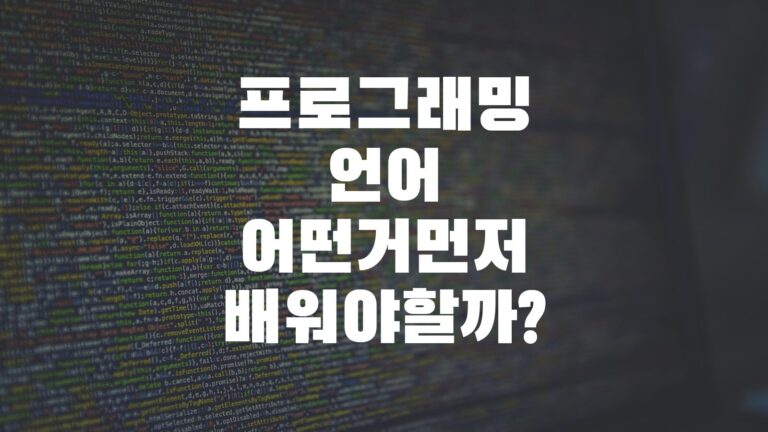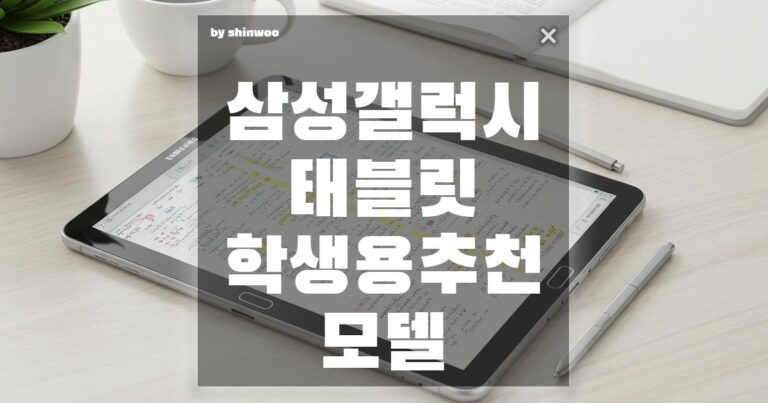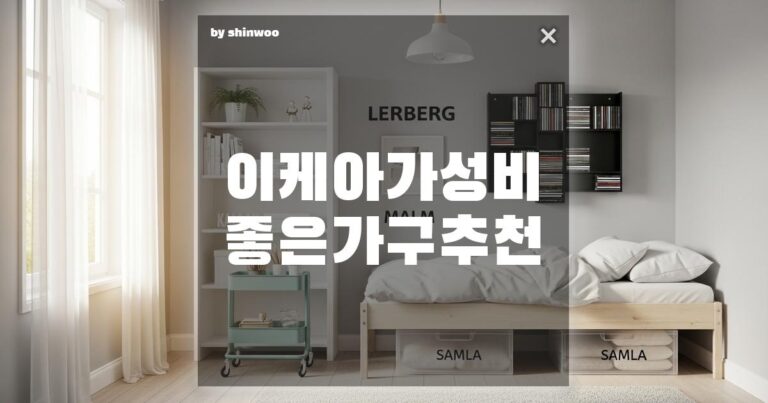갤럭시 노트 사용자분들, 혹시 모르게 쌓이는 백업 데이터 때문에 스마트폰 저장 공간이 부족하다고 느껴보셨나요? 기본 설정된 자동 백업 기능은 편리하지만, 불필요한 데이터까지 클라우드에 쌓이게 만들어 용량을 낭비하고 배터리를 소모하기도 합니다. 이번 글에서는 갤럭시 노트의 자동 백업 기능을 깔끔하게 해제하는 방법을 삼성 클라우드와 구글 드라이브 기준으로 모두 알려드릴게요.
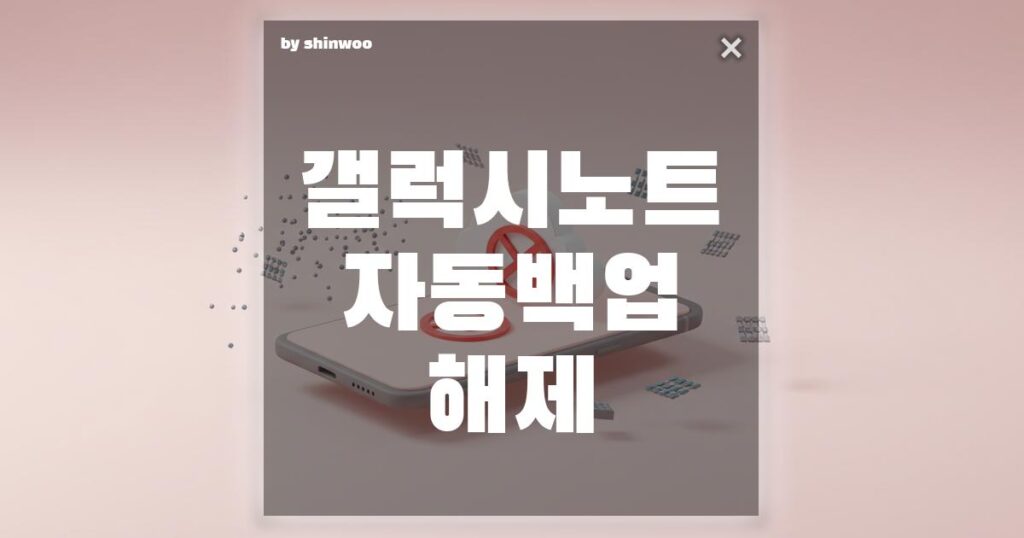
1. 삼성 클라우드 자동 백업 해제하기
갤럭시 노트는 기본적으로 삼성 클라우드에 사진, 연락처, 메시지 등 주요 데이터를 자동으로 백업합니다. 이 기능을 해제하면 불필요한 데이터가 쌓이는 것을 막고, 백업 과정에서 소모되는 배터리를 아낄 수 있습니다.
삼성 클라우드 설정 변경하기
- 스마트폰 ‘설정’ 앱을 열고, 상단에 있는 ‘계정 및 백업’ 메뉴로 들어갑니다.
- ‘Samsung Cloud’ 항목을 찾아 터치하세요. 만약 바로 보이지 않는다면 ‘Samsung Cloud’ 메뉴를 검색하면 됩니다.
- ‘Samsung Cloud’ 화면에서 **’데이터 백업’**을 누르세요.
- 백업을 원하는 앱 항목을 선택하여 자동 백업 기능을 끄거나 켤 수 있습니다.
자신이 자주 사용하지 않는 앱이나 굳이 백업할 필요가 없는 앱의 백업 기능을 꺼두면 저장 공간을 효과적으로 관리할 수 있습니다.
2. 구글 계정 자동 백업 해제하기
삼성 클라우드와 더불어 구글 계정 역시 사진, 연락처, 앱 데이터 등 다양한 정보를 자동으로 백업합니다. 특히 사진 백업은 ‘구글 포토’와 연동되어 중요한 데이터이지만, 원치 않는다면 언제든 해제할 수 있습니다.
구글 계정 백업 설정 변경하기
- 스마트폰 ‘설정’ 앱을 열고, ‘계정 및 백업’ 메뉴로 들어갑니다.
- ‘Google 계정’ 또는 ‘Google Drive’ 관련 메뉴를 찾아 터치하세요.
- ‘Google 계정’ 화면에서 ‘백업’ 항목을 찾아 들어갑니다.
- ‘Google Drive에 백업’ 기능을 끄거나, 세부 항목을 눌러 백업을 원하는 항목만 선택적으로 해제할 수 있습니다.
특히 **’Google 포토’**의 경우, 별도의 앱 설정에서 자동 백업(동기화) 기능을 꺼야 합니다. ‘구글 포토’ 앱을 열고 오른쪽 상단의 프로필을 누른 뒤, ‘설정’ → ‘백업 및 동기화’에서 기능을 해제하면 됩니다.
3. 앱별 데이터 자동 백업 해제하기
대부분의 앱은 위 두 가지 백업 서비스를 통해 데이터가 백업되지만, 일부 앱은 자체적으로 백업 기능을 제공하기도 합니다. 앱 설정 메뉴를 통해 백업 여부를 직접 확인하고 관리하는 것이 가장 확실한 방법입니다.
개별 앱 설정에서 백업 기능 찾기
- 카카오톡, 네이버, 각종 게임 앱 등 중요한 데이터를 다루는 앱은 자체적으로 백업/복원 기능을 제공합니다.
- 해당 앱의 ‘설정’ 메뉴로 들어가서 **’채팅 백업’, ‘데이터 관리’, ‘동기화’**와 같은 항목을 찾아 자동 백업 기능을 해제하세요.
- 이 방법은 특정 앱의 데이터가 클라우드에 계속 쌓이는 것을 막아줄 뿐만 아니라, 중요한 데이터가 유출될 위험도 줄일 수 있습니다.
자신이 자주 사용하는 앱의 설정에 들어가서 백업 관련 항목이 있는지 한 번씩 확인해 보는 것을 추천드립니다.